Создание still, Сохранение still – Инструкция по эксплуатации Grass Valley Indigo AV Mixer v.1.2.2
Страница 114
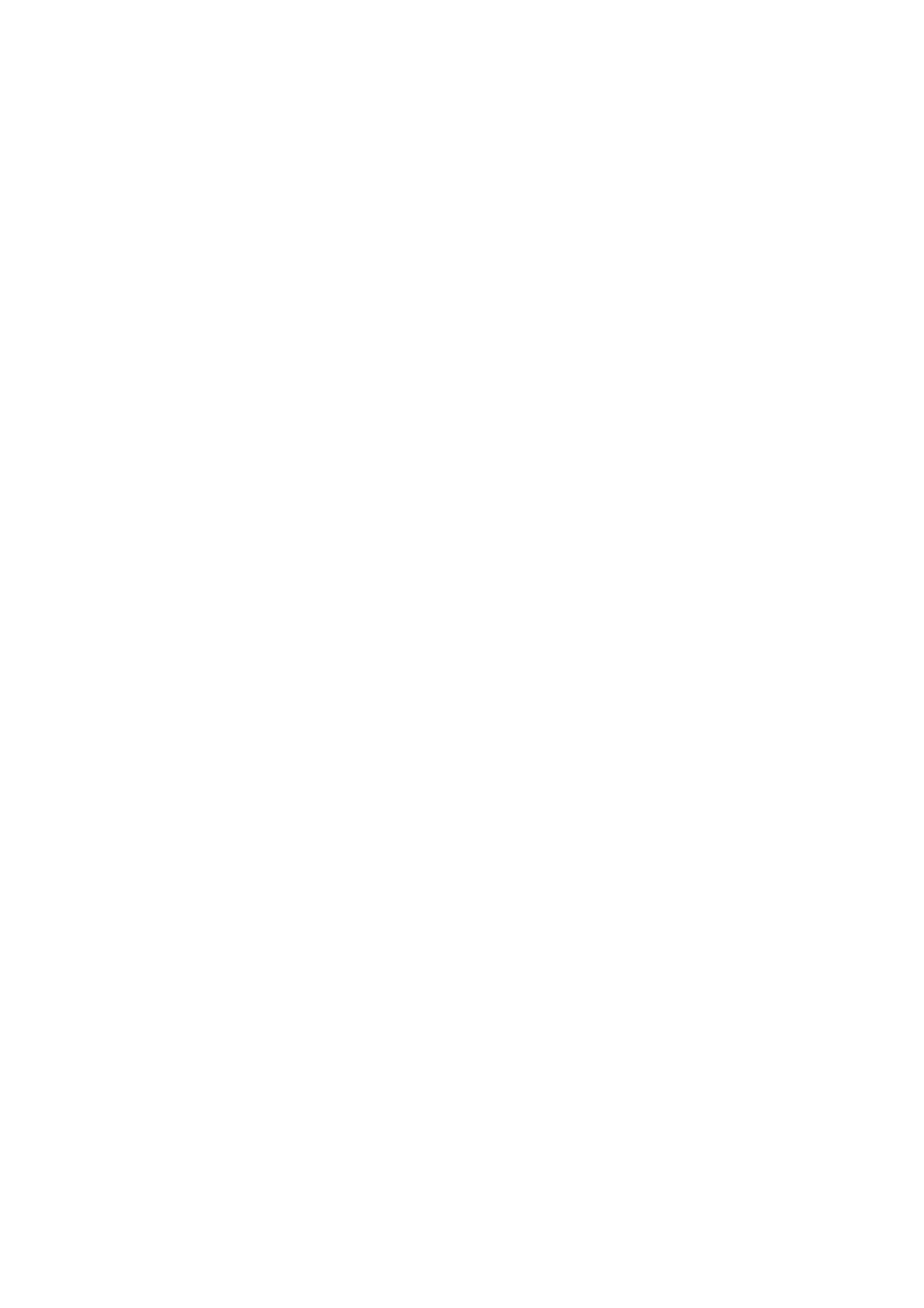
114
INDIGO AV Mixer Руководство пользователя
Раздел 7 — Меню
Создание Still
Чтобы создать Still:
1.
Выберите источник входа видеосигнала из списка
Sources
.
2.
Выберите нужную ячейку памяти, коснувшись одной из
двенадцати кнопок с правой стороны экрана.
3.
Нажмите кнопку
Freeze
.
Неподвижное изображение Still автоматически получает имя
соответствующего источника входа и выводится иконка.
Как вариант, вы можете создать неподвижное изображение Still с
помощью кнопки
FS
на Подпанели Delegation (Делегирование)
(см. Подпанель назначений на странице 39):
1.
Выберите источник видеосигнала в режиме SD или HR
2.
Нажмите кнопку
FS
, чтобы захватить кадр входного видеосигнала
и сохранить его в следующую неиспользованную ячейку Still Store
(Сохранить неподвижное изображение).
Чтобы подтвердить сохранение данного неподвижного
изображения, кнопка
FS
кратковременно мигает и появляется
меню
STILL STORE
(если активен режим Auto Menu Delegation
(Автоматическое делегирование меню)).
Примечание Из источника видеосигнала вы можете только захватывать неподвижные
изображения Still. Color Matte и уже существующие неподвижные
изображения Still нельзя сохранить в ячейке Still Store (Сохранить
неподвижное изображение).
Сохранение Still
Чтобы сохранить Still на внешнее USB‐устройство:
1.
Выберите Still, коснувшись одной из двенадцати кнопок с правой
стороны экрана.
2.
Нажмите кнопку
Save
, чтобы открыть диалог сохранения.
3.
Перейдите к нужной директории.
Выбранная в данный момент директория показывается на выводе
Current Directory.
4.
При необходимости, нажмите кнопку Current Filename, чтобы
изменить название.
5.
Выберите
JPEG
или
PNG
в качестве формата файла.
6.
Нажмите кнопку
Save
, чтобы сохранить Still.